Microsoft Visual C++ Runtime Error! 해결방법
컴퓨터 사용 도중 아무 이유 없이 갑자기
위 에러가 발생하기 시작했는데
Microsoft Visual C++ Runetime Library
Runtime Error!
Program: C:\Program Files…
This Application has requested the Runtime to terminate it in an unusual way.
Please contact the application’s support team for more information.
전체 에러 내용은 다음과 같고
문제는 에러 창을 종료해도 몇 분 후에 다시 뜨는데다
컴퓨터를 다시 부팅해도 계속 발생하므로 참 귀찮은 현상인데
문제의 원인은 윈도우 내 파일이 변형되었거나
혹은 Visual C++를 사용하는 프로그램에
문제가 있는 것인데
해결을 위해서는 먼저 윈도우 버튼 누르고
Cmd 혹은 명령 프롬프트를 검색해서
우측에 보이는 ‘관리자 권한으로 실행’ 을 눌러준 후
Dism /online /cleanup-image /restorehealth
명령어를 복사해서 붙여넣은 후 엔터를 눌러주자
해당 명령어는 윈도우를 손상된 파일을 복구할 수 있도록
멀쩡한 이미지 파일을 만들어 주는데 사용한다
명령어에는 짧게는 5분부터
길게는 한시간 넘게 이어질 수 있으므로
생각보다 오래 걸린다고 해도 침착하게 기다려주자
이후 작업을 완료했습니다. 메시지가 뜨면
sfc /scannow
위 명령어를 사용해서 손상된 파일을 복구해주자
만약 윈도우에 문제가 있었다면
‘손상된 파일을 발견하고 성공적으로 복구했습니다’
이런 메시지가 나오게 되고 이후 윈도우를 재부팅하고
20분 정도 지켜보면 짜증나는 에러가 더 뜨지 않게 된다
다음은 그래도 에러가 계속 발생할 경우에는
특정 프로그램이 에러를 유발하고 있는 경우인데
윈도우 버튼을 누르고 msconfig 혹은 시스템 구성을 입력한 후
시스템 구성을 실행해주자
다음은 서비스 탭으로 이동한 뒤
왼쪽 하단의 모든 Microsoft 서비스 숨기기를 체크해준 뒤
우측의 모두 사용 안 함을 누르고 적용을 눌러주자
그리고 꼭 확인해야 할 것이
모두 사용 안 함을 누르고 적용을 눌렀을 때
위와 같이 강제로 다시 체크되는 경우도 있는데
이런 서비스가 에러를 유발하는 경우가 많으므로
(내 경우에는 nProtect Online Security가 에러의 원인)
제어판으로 삭제해야 정상 테스트가 가능하고
모두 사용 안 함 > 적용을 누르고 컴퓨터를 재부팅해주면
한참 기다려봐도 에러가 발생하지 않게 되는데
이후 시스템 구성으로 다시 들어온 뒤
모두 사용을 눌러 서비스를 모두 사용하면서
에러가 나지 않는지 확인하고
에러가 발생한다면 위와 같이
몇 개씩 서비스를 체크하고 적용하는 식으로
에러를 발생시키는 프로그램을 찾은 뒤
해당 프로그램을 제거한 후 사용해주면 되겠다
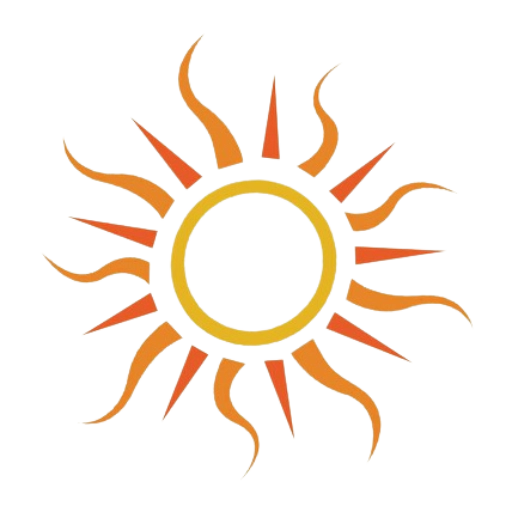

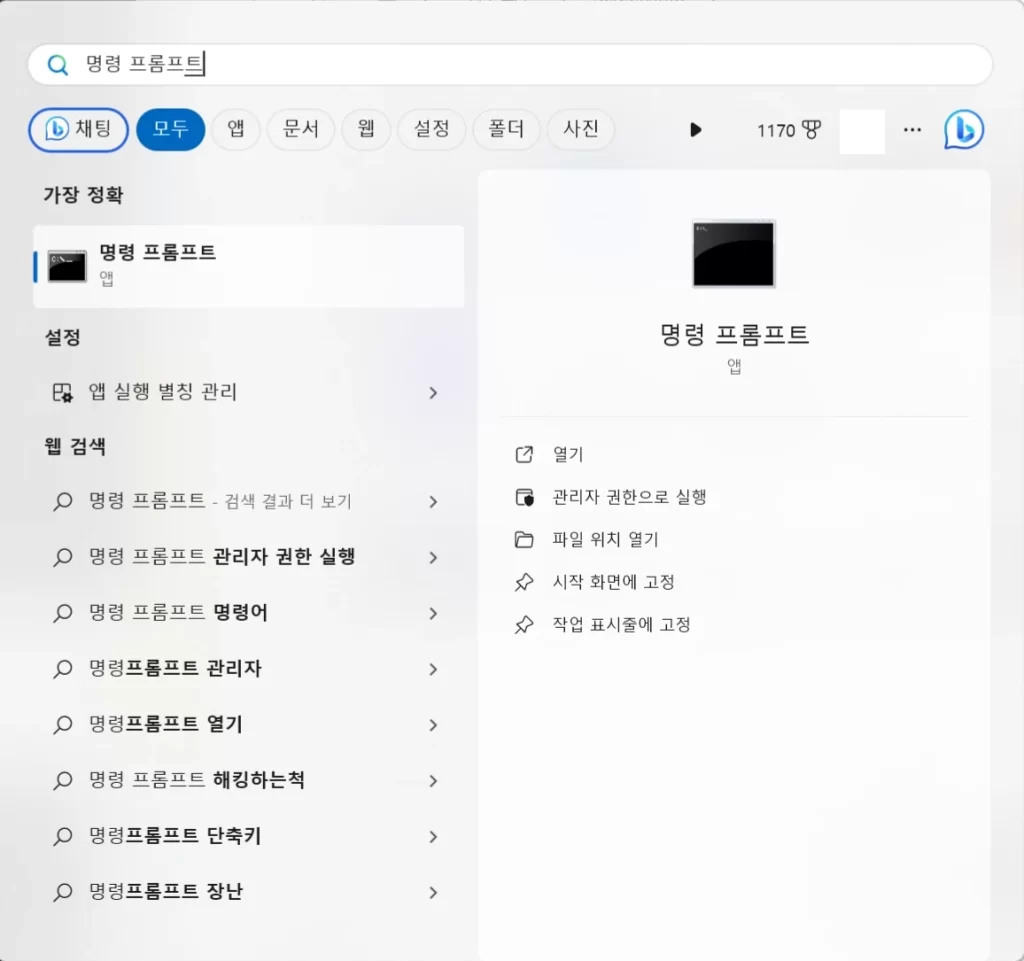
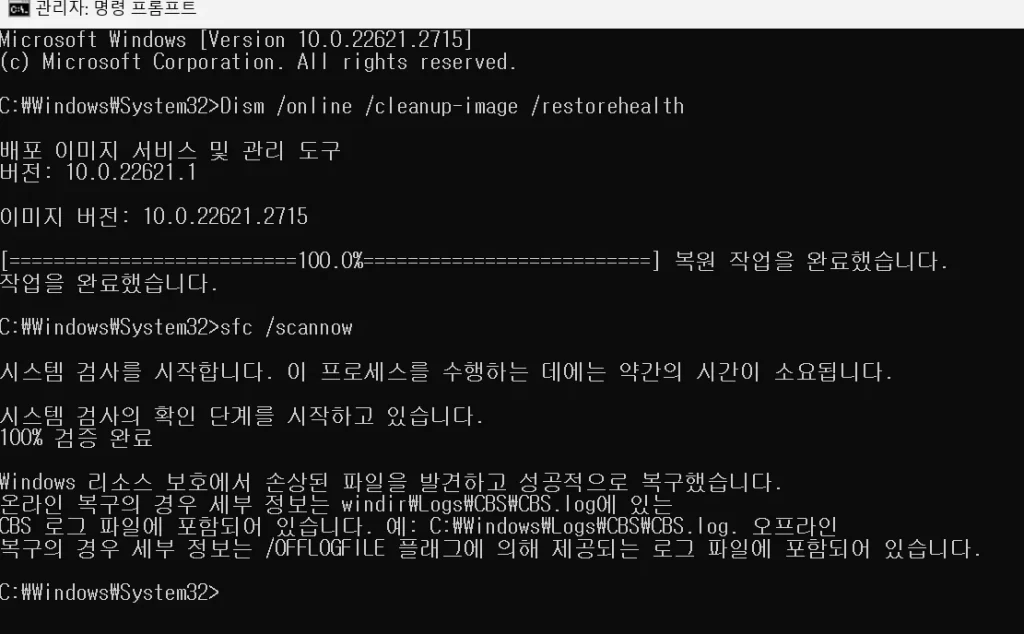
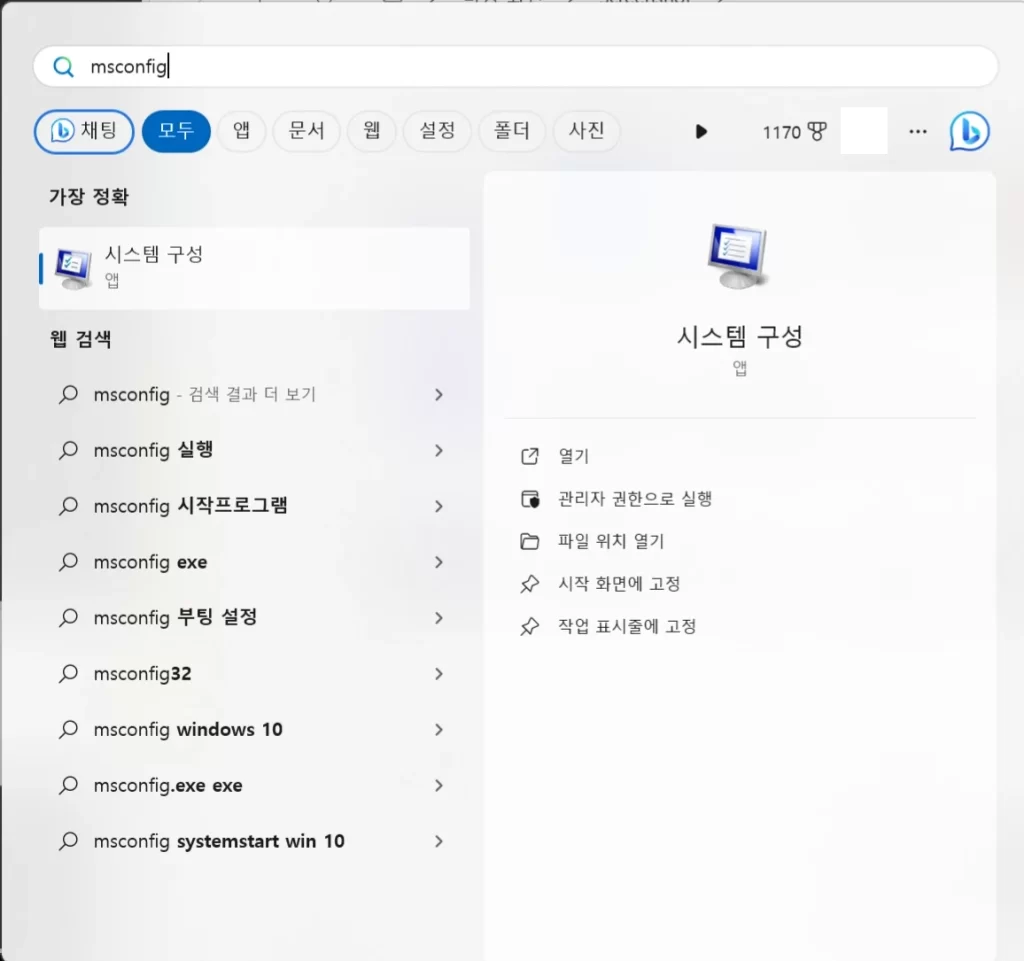
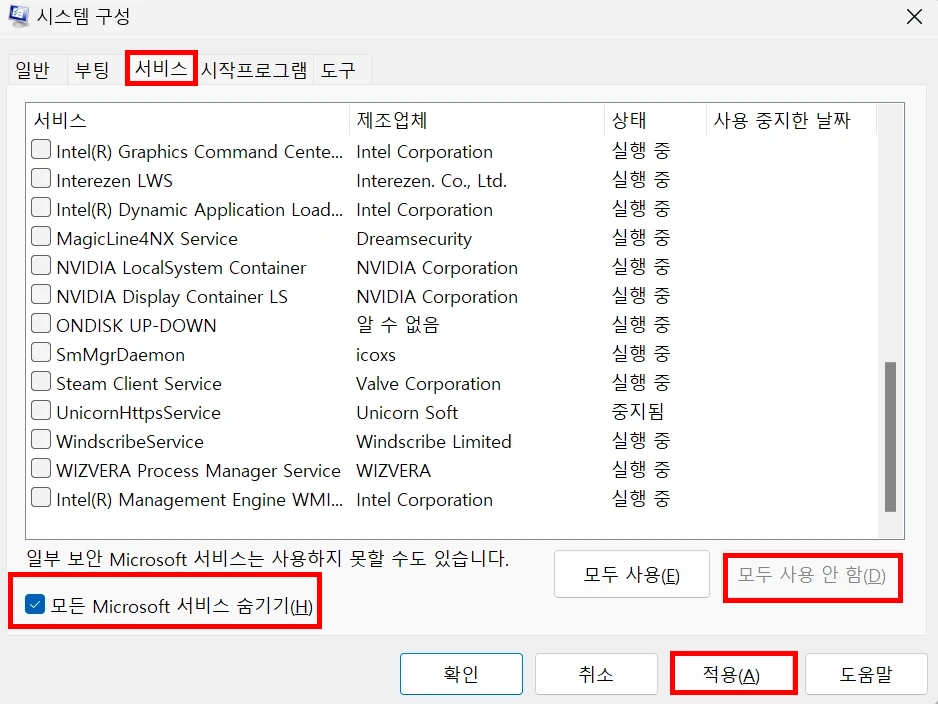
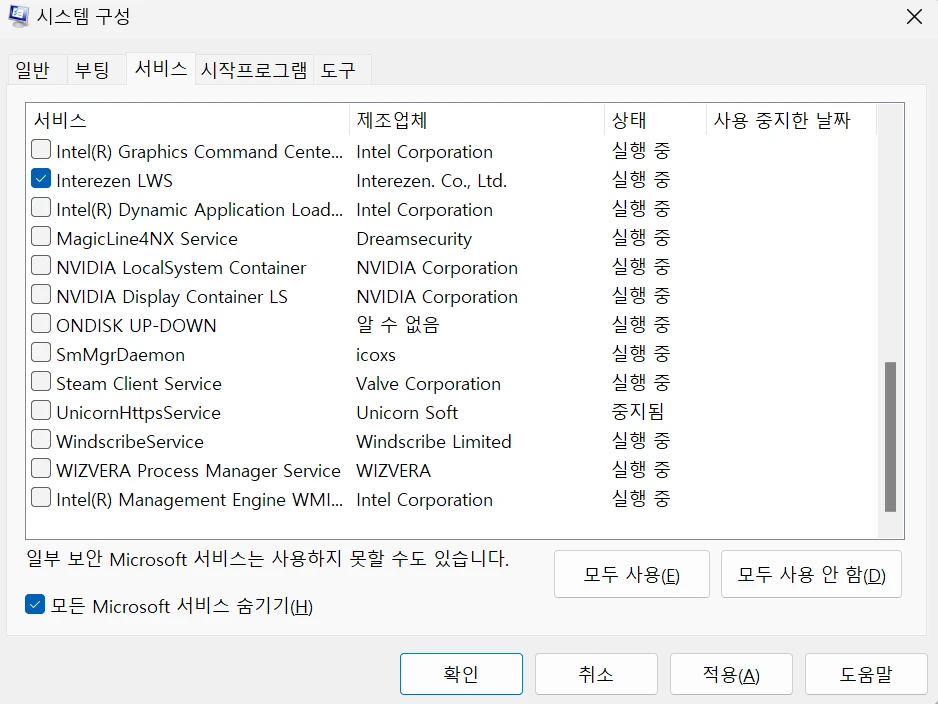
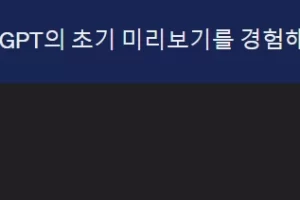
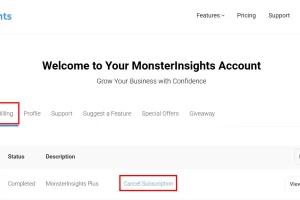
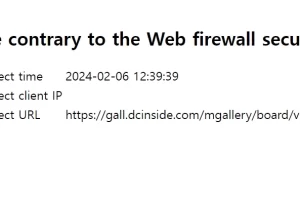
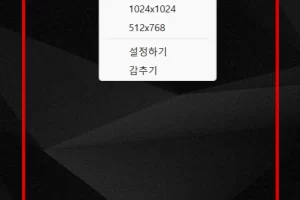
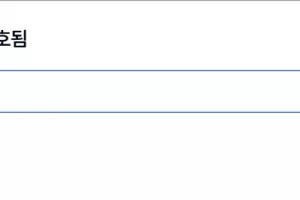

Leave a Reply
이메일은 알림 용도로만 사용됩니다.